Heim >Mobiles Tutorial >Android Telefon >So schalten Sie den Spielassistenten auf dem Huawei p50pro aus_Tutorial zum Ausschalten des Spielassistenten auf dem Huawei p50pro
So schalten Sie den Spielassistenten auf dem Huawei p50pro aus_Tutorial zum Ausschalten des Spielassistenten auf dem Huawei p50pro
- WBOYWBOYWBOYWBOYWBOYWBOYWBOYWBOYWBOYWBOYWBOYWBOYWBnach vorne
- 2024-05-06 14:52:26884Durchsuche
Wie schalte ich den Huawei P50 Pro Game Assistant aus? Ich glaube, viele Freunde sind auf dieses Problem gestoßen. Game Assistant kann das Spielerlebnis optimieren, zeigt jedoch manchmal aufdringliche Benachrichtigungen an oder verbraucht Ressourcen. Heute präsentiert Ihnen der PHP-Editor Banana ein Tutorial zum Schließen des Huawei P50 Pro Game Assistant. Wenn Sie nach effektiven Möglichkeiten zum Deaktivieren des Game Assistant suchen, lesen Sie weiter unten, um Einzelheiten zu erfahren.
1. Klicken Sie im Telefoneinstellungsmenü auf [Übernehmen].
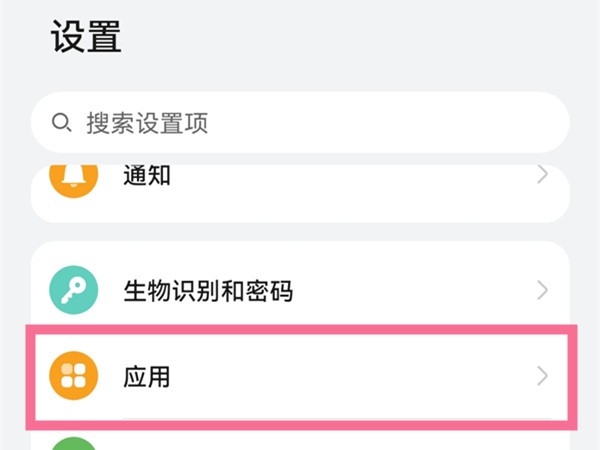
2. Klicken Sie auf [Anwendungsassistent].
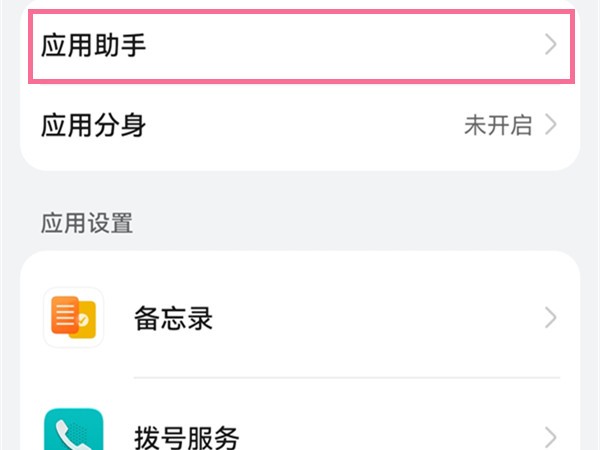
3. Schalten Sie den Schalter auf der rechten Seite des [Anwendungsassistenten] aus.
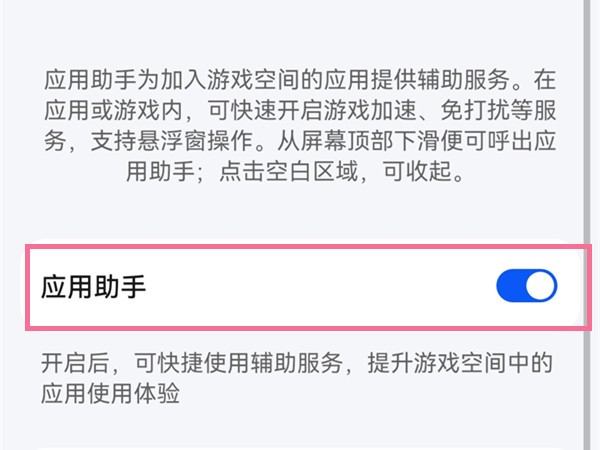
Dieser Artikel nimmt das Huawei p50pro als Beispiel und gilt für das HarmonyOS 2.0-System
Das obige ist der detaillierte Inhalt vonSo schalten Sie den Spielassistenten auf dem Huawei p50pro aus_Tutorial zum Ausschalten des Spielassistenten auf dem Huawei p50pro. Für weitere Informationen folgen Sie bitte anderen verwandten Artikeln auf der PHP chinesischen Website!
In Verbindung stehende Artikel
Mehr sehen- Videobearbeitungs-Tutorial mit Screen Recorder_Einführung in Video Editing Master
- Wie kann ich das Einkommen von Alipay Yu'E Bao überprüfen?
- So lösen Sie das Problem einer zu kleinen Schriftgröße in der Android-Version von Baidu Tieba und aktivieren den Nachtmodus
- Unterstützt die Android-Version von Yidui die Inkognito-Einstellung? So legen Sie den Inkognito-Status fest
- Ein-Klick-Screenshot-Tutorial: So erstellen Sie Screenshots von Honor Magic5Pro

